10月3日以降新規ご加入のお客さまは、海外で利用する場合、当社所定のお申し込みをいただくことによりご利用いただけます。 新規ご加入後、povoサポート(チャット窓口)へご連絡ください。
 ご本人さま確認書類
ご本人さま確認書類
いずれかひとつご用意ください。
 クレジットカード
クレジットカード
povo2.0の料金のお支払いにはクレジットカードがお使いいただけます。
クレジットカードが無い場合でも、あと払い(ペイディ)*がご利用いただけます。
 対応端末
対応端末
ご利用にはSIMフリーまたはSIMロックを解除したpovo2.0の対応端末が必要です。
また、eSIMをご利用されるお客さまは、お手続き前にお持ちのスマートフォン等がeSIMに対応しているかをご確認ください。非対応端末でeSIMをご選択いただいた場合は、通信が出来ません。
(※ SIM/契約タイプのご選択、重要事項説明などのご確認、クレジットカード情報のご入力)
(Webからお手続きの場合はeKYC実施前にアプリのダウンロードが必要です)
MNPワンストップによりMNP予約番号は、お申し込み時にも取得いただけます(詳しくはこちら)。
その他、現在ご契約の携帯電話会社でも取得いただけます。
アプリより「MNP予約番号をお持ちのお客さま」をご選択いただき、携帯電話番号とMNP予約番号をご入力ください。
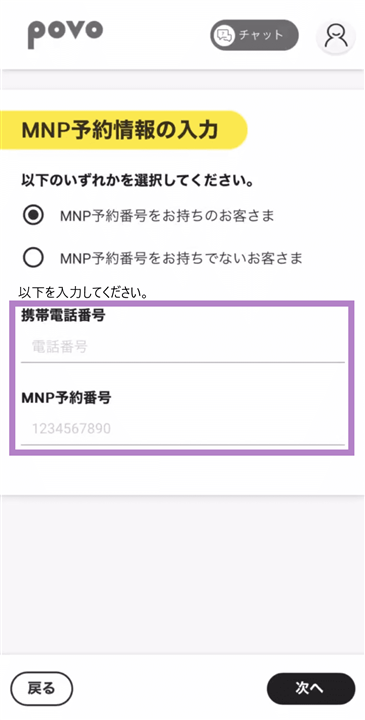
これからMNP予約番号を取得する方(MNPワンストップを利用する)
携帯電話・一般電話から
<携帯電話から>151
<一般電話から> 0120-800-000
受付時間:9:00~20:00
Webから
「My Softbank」へアクセス → 画面右上の「メニュー」を選択 → 「契約・オプション管理」を選択 → 「画面上部のお客さま情報」を選択 → 画面を最下部までスクロール → 「その他のお手続き」>「MNP予約番号の紹介・キャンセル」を選択 → 暗証番号(4桁)で再度ログイン → 「お手続きする」を選択
Yahoo!ケータイから
TOP → My SoftBank → 各種変更手続き → MNP予約関連手続き
受付時間:9:00~21:30
携帯電話・一般電話から
<携帯電話から> 5533
<一般電話から> 0800-100-5533
受付時間:9:00~20:00
Webから
Y!mobile→ My Y!mobile(ログイン)→ 契約内容の確認・変更 → 携帯電話番号ポータビリティ(MNP)予約関連手続き
携帯電話・一般電話から
<携帯電話から> 116
<一般電話から> 0120-921-156
受付時間:9:00~20:00
Webから
my楽天モバイルにアクセスする
画面右上の三本線メニューから「my 楽天モバイル」→[契約プラン]→[各種手続き]→[他社への乗り換え(MNP予約番号取得)]よりお手続きください。
MNPを実施すると、変更前の電話会社との契約は解除(解約)となり、変更後の電話会社と新たに契約(新規契約)することとなるため、以下のような点にご注意ください。
現在契約している携帯電話会社が発行しているメールアドレスは引き継ぎできません。
現在契約している携帯電話会社が提供しているサービス(料金プラン・割引サービスなど)は解約とともに終了となります。
コンテンツプロバイダーが提供しているコンテンツや電子マネーなどは、引き継ぎできない場合があります。
年間契約などの割引サービスを契約している場合は、解約に伴い、別途費用が発生する場合があります。
データ通信のみのサービス(シングルサービス)はMNPは適用されません。
※事前にSIMロックが解除されていることをご確認ください。
※9時30分〜20時の間にSIMの有効化を行ってください。
20時以降にSIMの有効化を行った場合はお申し込み内容に応じて、有効化される時間が異なります。詳細はこちらをご確認ください。
※インストールが完了するとご利用いただけます。ただし、APN設定が必要になる場合もあります。
※設定にはWi-Fi環境が必要です。
※povoを利用するスマートフォン以外の端末(PC、タブレットでもOK)が必要です。
※9時30分〜20時の間にSIMの有効化を行ってください。
20時以降にSIMの有効化を行った場合はお申し込み内容に応じて、有効化される時間が異なります。詳細はこちらをご確認ください。